最新标准公文格式版面介绍
发布时间:2017-03-09 13:27
公文用纸采用GB/T 148中规定的A4型纸,也就是普通的A4纸张。下面是小编给大家整理的一些有关最新标准公文格式版面介绍,希望对大家有帮助!
最新标准公文格式版面简单介绍
先创造一个最新word,我这里使用的是2003版。
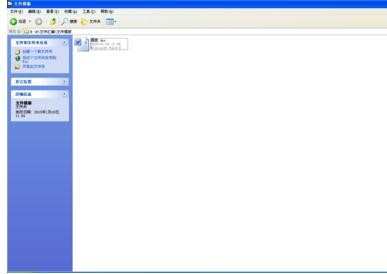
点击打开word,点击文件,选择页面设置。
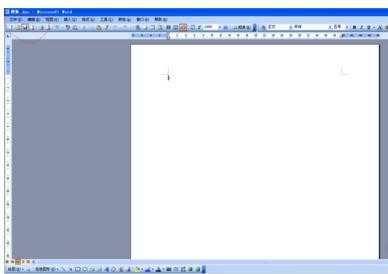
在页面设置里设置页边距,上填写3.7,下填写3.5。左填写2.8,右填写2.6后选择确定
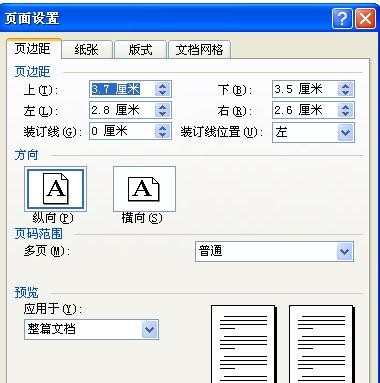
接着打开插入,选择页码。
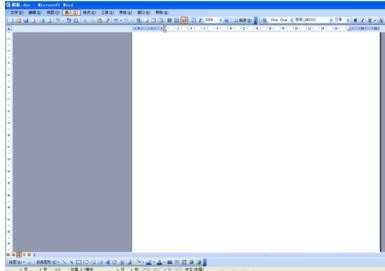
打开页码后,第一项选择页面底端,第二项选择外侧,在点击左下角格式。
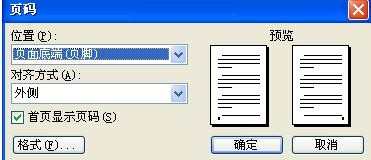
选择格式,如图所示,进行选择后,点击确定。保存。

文件内容设置,如图所示,请照图所设置。
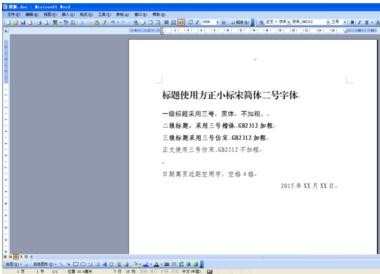
选择全文,点击右键,选择段落进行设置,如图所示即可,28磅——30磅之间。即可形成一般每面排22行,每行排28个字
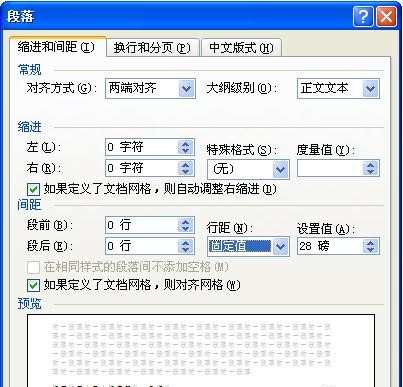
END

最新标准公文格式版面介绍的评论条评论